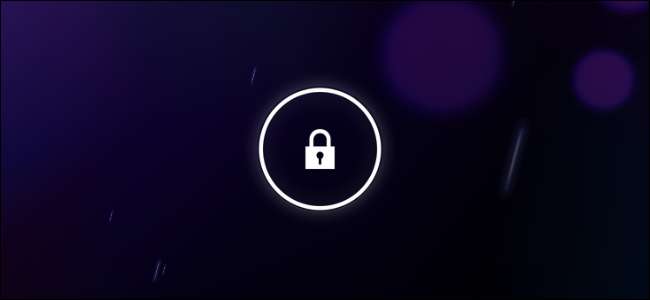
หน้าจอล็อกของ Android รองรับวิธีการปลดล็อกที่หลากหลายเช่นเดียวกับวิดเจ็ตซึ่งช่วยให้คุณดำเนินการและดูข้อมูลจากหน้าจอล็อกได้ หากต้องการเชี่ยวชาญอุปกรณ์ของคุณจริงๆคุณจะต้องปรับแต่งหน้าจอล็อก
วิดเจ็ตหน้าจอล็อกสามารถช่วยให้คุณโต้ตอบกับโทรศัพท์ได้โดยไม่ต้องปลดล็อก พวกเขาเป็น เพิ่มใน Android 4.2 แต่ Android เวอร์ชันเก่าสามารถใช้วิดเจ็ตหน้าจอล็อกของบุคคลที่สามได้ หากคุณไม่ชอบคุณสามารถปิดใช้งานได้
อัปเดต : Android เวอร์ชันใหม่กว่าจะไม่ใช้หน้าจอล็อกที่ปรับแต่งได้เหมือนกับ Android 4.2 ดังนั้นบทความนี้จึงใช้ไม่ได้อีกต่อไปสำหรับผู้ใช้ Android ยุคใหม่
ปิดการใช้งานหน้าจอล็อค
สามารถเปิดหรือปิดหน้าจอล็อกของ Android ได้ หากคุณไม่ต้องการเห็นหน้าจอล็อกคุณสามารถปิดใช้งานได้ทั้งหมด แต่หน้าจอหลักของคุณ (หรือแอปที่คุณเปิดทิ้งไว้) จะปรากฏขึ้นเมื่อคุณกดปุ่มเปิด / ปิดและเปิดโทรศัพท์หรือแท็บเล็ต
หากต้องการควบคุมว่าจะเปิดหรือปิดหน้าจอล็อกหรือไม่ให้เปิดหน้าจอการตั้งค่าของ Android แล้วแตะตัวเลือกความปลอดภัยภายใต้ส่วนบุคคล
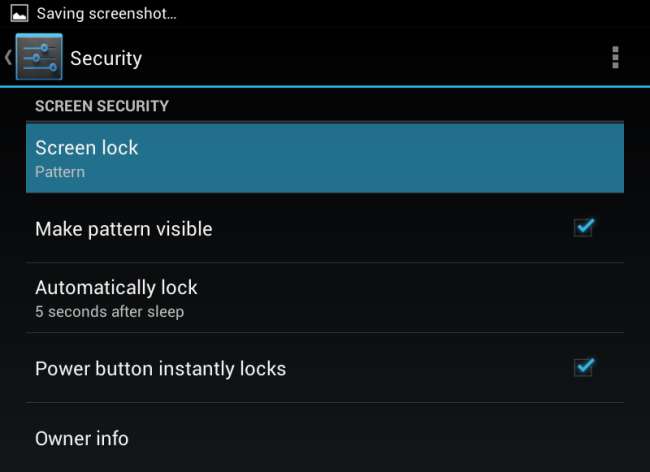
แตะตัวเลือกล็อกหน้าจอแล้วเลือกไม่มี ตอนนี้อุปกรณ์ของคุณจะข้ามหน้าจอล็อกทุกครั้งที่คุณเปิดเครื่อง
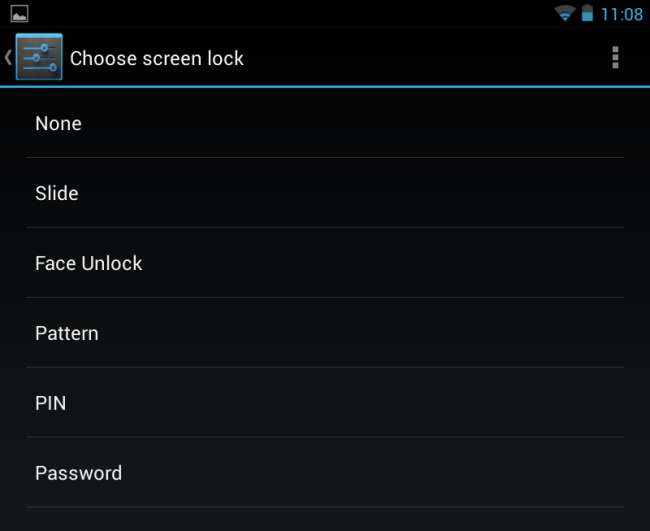
โปรดทราบว่าคุณไม่สามารถทำได้ถ้าคุณทำ เปิดใช้งานการเข้ารหัสบนอุปกรณ์ Android ของคุณ . มันจะป้องกันไม่ให้คุณปิดการใช้งานหน้าจอล็อกเนื่องจากจะทำให้จุดเข้ารหัสอุปกรณ์ของคุณเสียไป การเข้ารหัสจะป้องกันไม่ให้คุณใช้กลไกการปลดล็อกสไลด์และรูปแบบที่ไม่ปลอดภัย
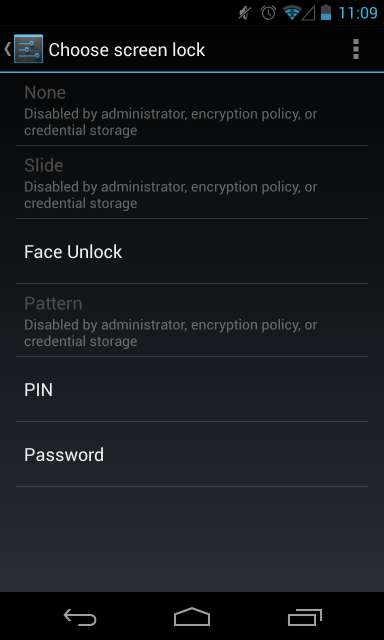
เลือกวิธีการปลดล็อกของคุณ
หากคุณต้องการใช้หน้าจอล็อกคุณสามารถเลือกวิธีต่างๆในการปลดล็อกอุปกรณ์ของคุณ:
- สไลด์ : เลื่อนนิ้วไปบนไอคอนบนหน้าจอล็อกเพื่อปลดล็อกอุปกรณ์ของคุณ วิธีนี้ไม่ให้ความปลอดภัยเพิ่มเติม แต่เพียงแค่ป้องกันไม่ให้อุปกรณ์ของคุณถูกปลดล็อกโดยไม่ได้ตั้งใจหากอยู่ในกระเป๋าเสื้อหรือกระเป๋าและกดปุ่มเปิดปิดโดยไม่ได้ตั้งใจ
- Face Unlock : Face Unlock ใช้กล้องของอุปกรณ์เพื่อถ่ายภาพใบหน้าของคุณ จากนั้นคุณจะต้องมองไปที่อุปกรณ์ของคุณเพื่อเข้าสู่ระบบ Google ตั้งข้อสังเกตว่าการปลดล็อกด้วยใบหน้ามีความปลอดภัยน้อยกว่ารูปแบบ PIN และรหัสผ่านซึ่งในทางทฤษฎีอาจมีคนเข้าสู่ระบบด้วยภาพของคุณ นอกจากนี้ยังทำงานได้ไม่สมบูรณ์และอาจจำคุณไม่ได้หรืออาจจำคนอื่นว่าเป็นคุณ อาจเป็นเรื่องสนุกที่จะเล่น แต่อย่าพึ่งเล่นเพื่อความปลอดภัย
- รูปแบบ : เลื่อนนิ้วของคุณไปบนเส้นตารางเก้าจุดในรูปแบบเพื่อปลดล็อก เป็นวิธีปลดล็อกที่สะดวกและรวดเร็ว แต่ไม่ได้ให้ความปลอดภัยสูงสุด รูปแบบอาจเดาได้ง่ายเนื่องจากคราบน้ำมันที่นิ้วของคุณทิ้งไว้บนหน้าจอในขณะที่คุณเลื่อนมันไปในทิศทางนั้นซ้ำ ๆ และใครบางคนจะเห็นรูปแบบนั้นได้ง่ายหากพวกเขามองข้ามไหล่ของคุณ นอกจากนี้ยังมีชุดค่าผสมที่น้อยลงอีกด้วยเช่นหากคุณเริ่มต้นที่มุมขวาบนจุดถัดไปที่คุณแตะจะต้องเป็นจุดที่อยู่ติดกัน วิธีนี้จะ จำกัด ตัวเลือกที่เป็นไปได้และทำให้เดารูปแบบได้ง่ายกว่า PIN
- PIN : สร้างรหัส PIN ที่เป็นตัวเลขเพื่อปลดล็อกอุปกรณ์ของคุณ PIN ต้องมีความยาวอย่างน้อยสี่อักขระ แต่อาจยาวกว่านี้ได้ PIN ก็เหมือนรหัสผ่าน แต่ใช้ได้เฉพาะตัวเลขเท่านั้น
- รหัสผ่าน : คุณสามารถใช้รหัสผ่านที่ประกอบด้วยตัวอักษรตัวเลขและอักขระพิเศษได้ ต้องมีความยาวอย่างน้อยสี่อักขระ แต่สามารถยาวได้ ผู้ใช้ส่วนใหญ่ไม่ต้องการใช้รหัสผ่านเนื่องจากเป็นวิธีที่ไม่สะดวกที่สุดในการปลดล็อกอุปกรณ์ของคุณ อย่างไรก็ตามหากคุณกังวลเกี่ยวกับอุปกรณ์ทางธุรกิจที่มีการเข้าถึงข้อมูลที่ละเอียดอ่อนมากการใช้รหัสผ่านอาจเหมาะ
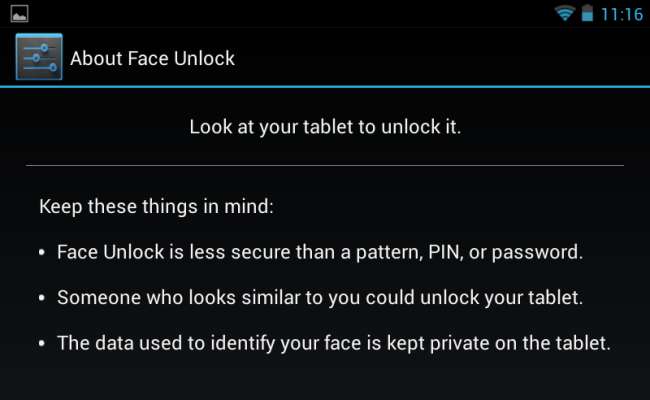
วิดเจ็ตล็อคหน้าจอ
หากคุณใช้หน้าจอล็อกคุณสามารถใช้วิดเจ็ตหน้าจอล็อกเพื่อเข้าถึงข้อมูลและแอปบนหน้าจอล็อกได้อย่างรวดเร็วและสะดวก
- Android 4.1 และรุ่นก่อนหน้า : หากคุณใช้ Android เวอร์ชันเก่าคุณจะต้องใช้ โซลูชันของ บริษัท อื่นเช่น WidgetLocker เพื่อใช้วิดเจ็ตล็อคหน้าจอ
- Android 4.2 และใหม่กว่า : Android 4.2 เพิ่มการรองรับวิดเจ็ตหน้าจอล็อก เพียงแค่ปัดไปทางซ้ายบนหน้าจอล็อกและคุณจะสามารถเพิ่มวิดเจ็ตได้ (ปัดไปทางขวาเพื่อเข้าถึงแอปกล้องถ่ายรูปอย่างรวดเร็ว) วิดเจ็ตเหล่านี้สามารถเข้าถึงได้จากหน้าจอล็อกโดยการปัดไปทางซ้าย คุณยังสามารถเปลี่ยนนาฬิกาซึ่งเป็นวิดเจ็ตเริ่มต้นบนหน้าจอล็อกของคุณด้วยวิดเจ็ตอื่นเช่นวิดเจ็ต Google Now เพื่อการดูข้อมูลอย่างรวดเร็ววิดเจ็ต Google Keep สำหรับการจดบันทึกอย่างรวดเร็วหรือวิดเจ็ต Gmail เพื่อให้คุณเห็น กล่องจดหมายของคุณบนหน้าจอล็อก
คุณสามารถใช้วิดเจ็ตจากหน้าจอล็อกได้โดยไม่ต้องป้อนรหัสปลดล็อกของอุปกรณ์ อย่างไรก็ตามคุณจะต้องป้อนรหัสปลดล็อกเพื่อเพิ่มวิดเจ็ตใหม่
แอปที่รวมอยู่ใน Android และ Google มาพร้อมกับวิดเจ็ตหน้าจอล็อกที่หลากหลายและแอปของบุคคลที่สามสามารถรวมไว้ด้วย อย่างไรก็ตามนี่เป็นคุณสมบัติที่ค่อนข้างใหม่และแอพของบุคคลที่สามจำนวนมากยังไม่รวมวิดเจ็ตล็อคหน้าจอ
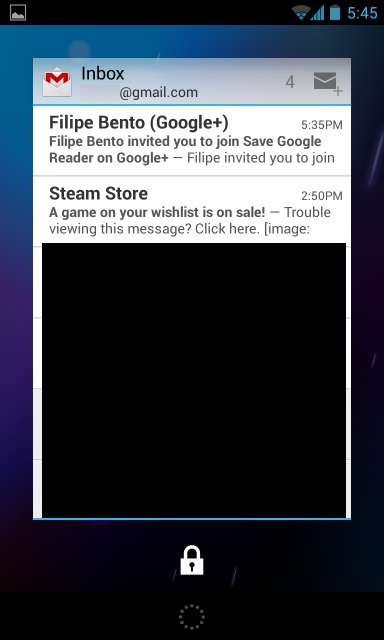
- ดูข้อมูลอย่างรวดเร็ว : วิดเจ็ตหน้าจอล็อกของ Google ดูเหมือนได้รับการปรับให้เหมาะกับการโต้ตอบกับแต่ละแอปแทนที่จะดูข้อมูลอย่างรวดเร็วในพริบตา หากคุณต้องการดูข้อมูลบนหน้าจอล็อกหลักของคุณ ลอง DashClock . จะแทนที่วิดเจ็ตนาฬิกาล็อคหน้าจอเริ่มต้นด้วยวิดเจ็ตที่คุณสามารถขยายด้วยข้อมูลอื่น ๆ ตัวอย่างเช่นด้วย DashClock คุณสามารถดูอีเมลสภาพอากาศและข้อมูลด่วนอื่น ๆ ได้โดยตรงบนหน้าจอล็อกหลักของคุณ
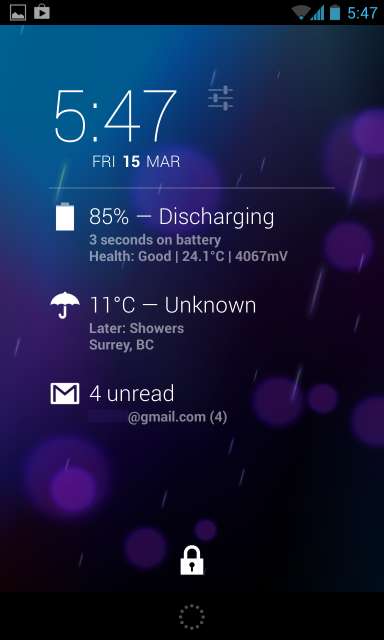
- ปิดใช้งานวิดเจ็ตล็อคหน้าจอ : หากคุณไม่ชอบวิดเจ็ตหน้าจอล็อกและคิดว่ามันเข้ามาขัดขวางคุณสามารถปิดใช้งานได้ทั้งหมด Google มีวิธีดำเนินการผ่านนโยบายการดูแลระบบอุปกรณ์ แต่ไม่มีตัวเลือกในหน้าจอการตั้งค่า หากต้องการปิดใช้งานวิดเจ็ตคุณสามารถติดตั้งไฟล์ แอปนโยบาย Lockscreen - เพียงแค่มีอินเทอร์เฟซที่เรียบง่ายที่คุณสามารถใช้เพื่อสลับตัวเลือกนโยบายและปิดใช้งานวิดเจ็ตล็อคหน้าจอทันที คุณยังสามารถปิดการเข้าถึงกล้องได้อย่างรวดเร็วจากที่นี่
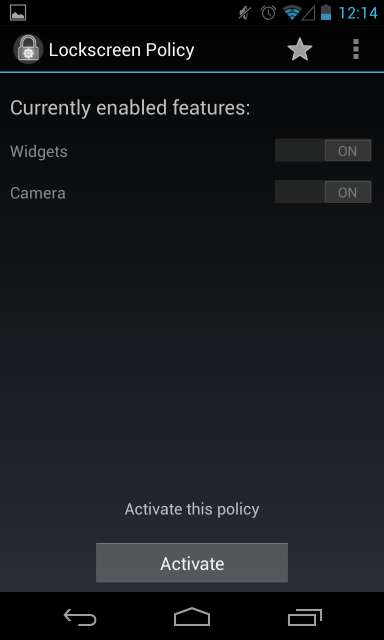
คุณสามารถเข้าถึงการตั้งค่าเพิ่มเติมได้จากหน้าจอความปลอดภัยของ Android ตัวอย่างเช่นคุณสามารถควบคุมระยะเวลาที่โทรศัพท์ของคุณจะล็อกโดยอัตโนมัติหลังจากนอนหลับ หากโทรศัพท์ของคุณหลับไปในมือคุณสามารถแตะปุ่มเปิด / ปิดเพื่อปลุกได้อย่างรวดเร็วโดยไม่ต้องป้อนรหัส คุณยังสามารถเพิ่ม“ ข้อมูลเจ้าของ” ที่ปรากฏบนหน้าจอล็อกซึ่งอาจเป็นประโยชน์หากโทรศัพท์ของคุณสูญหายและพลเมืองดีพบ







